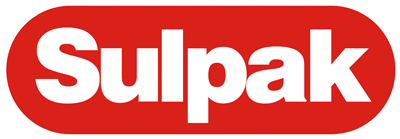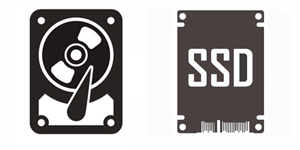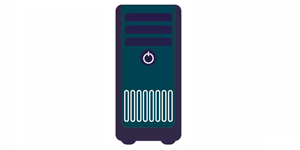Как собрать компьютер? Шаг за шагом
Когда приходит время покупки нового компьютера , то сразу появляется два варианта действий: 1 - Покупка готового компьютера, 2 - Собрать компьютер самостоятельно. Если первый вариант является самым простым решением, то второй вариант - считается, что это довольно непростая процедура, и самому справиться со сборкой не так уж и легко. Без опыта, собрать компьютер, конечно, не из простых задач, но все-таки это возможно.
В этой статье мы расскажем о том, как собрать компьютер шаг за шагом, что необходимо, какие комплектующие нужны, на что обратить внимание.
Если Вы решили собрать компьютер самостоятельно, то в этом случае надо обратить внимание на комплектующие, их характеристики, и производительность.
Первый шаг
Для начала определитесь, какой компьютер Вы хотите, то есть для каких целей будет предназначен: игровой - для того, чтобы играть, или обычный - для работы. Так как от этого зависит какие комплектующие необходимо приобретать. В зависимости от типа Вашего будущего компьютера, стоимость комплектующих к нему будет разная.
К примеру, если Вы хотите мощный игровой настольный ПК - то в этом случае стоимость комплектующих будет дороже, в сравнении с обычным компьютером, где мощность не так важна, а значит и комплектующие к обычному компьютеру будет стоить соответственно дешевле.
Мощный компьютер необязательно предназначен для игр, такие ПК подойдут для тех, кто занимается программированием, дизайном, видео-дизайном, так как современные программы требуют большей мощности, чтобы компьютер работал без зависаний и тормозов. А обычные компьютеры подойдут для повседневных задач - для того чтобы была возможность выходить в интернет, работать с текстовыми программами(печатать), ну и в конце-концов смотреть видео и слушать музыку.
Второй шаг
Если Вы определились с типом компьютера, который вы хотите собрать: игровой, или обычный, тогда давайте начнем. Обратите внимание, не смотря на то, какой тип компьютера Вы хотите собрать, действия по сборке будет одинаковый, будет отличаться только сумма от тех или иных комплектующих.
Итак, потребуются следующие комплектующие (строго по порядку):
- Процессор с кулером и радиатором
- Материнская плата
- Оперативная память (ОЗУ)
- Видеокарта
- SSD диск или HDD диск(приобрести можно и тот и другой)
- Корпус
- Блок питания
- DVD привод(по необходимости)
Казалось бы, это все необходимые комплектующие, но чтобы назвать его полноценным компьютером назвать нельзя, для чтобы была возможность пользоваться им, не забудьте о мониторе, мышке и клавиатуре. Как выбрать монитор мы уже писали ранее, Вы можете прочитать эту статью по этой ссылке. Также, Вы можете прочитать статью и по выборе клавиатуры вот по этой ссылке.
Третий шаг
Если Вы заметили, то Выше мы писали: строго по порядку. Почему именно так? Это правило сборки компьютера, порядок приобретения комплектующих самый важный критерий. И по этому рекомендуем следовать именно этому порядку.
Первым делом необходимо приобретать процессор, ведь это сердце и мозг любого компьютера. Поскольку для разных типов процессоров подойдут только определенные материнские платы: гнездо материнской платы, куда устанавливается сам процессор, называется socket (сокет), по этому именно от процессора, зависит выбор материнской платы. Без него невозможна работа устройства, даже в смартфонах и современных телевизорах имеются процессоры.
Как выбрать процессор
В мире существуют две компании по производству процессоров для компьютеров - это Intel и AMD. И у обеих компаний огромное количество разных линеек процессоров. Предназначенные под определенный тип компьютеров и задач.

Если Вы решили собрать обычный (бюджетный) вариант компьютера, то в этом случае подойдут процессоры Intel Celeron и Pentium. А вот для компьютеров предназначенных для игр(средних и мощных ПК) нужны процессоры линейки Intel Core - i3, i5, i7 и последнее поколение i9 - являющийся самым мощным процессором на сегодняшний день в этой линейке. Вам может показаться что это много, и сложно выбрать, но это не так, обратите внимание на модели, начинающиеся с цифр 6,7,8, и 9 (например: Intel Core i3-8100, Intel Core i7-9700, Intel Core i5-7500). Цифры в этих процессорах обозначают поколение чипов Core, отличающиеся по году выпуска, к примеру Intel Core i9-9900 это последнее поколение на сегодняшний день.

Вторым важным моментом является количество ядер и тактовая частота процессора, тут все очень просто, чем больше и выше, тем лучше. Если Ваш бюджет позволяет, то обратите внимание на 8 и 9 поколение Core, чипы в них оснащаются шестью и восемью ядрами, в то время как в 6-м и 7-м поколении их четыре. А вот базовая тактовая частота в таких процессорах, предназначенные для игровых или монтажных системах обязательно должна превышать 3-3,6 Ггц.
При сборке бюджетных ПК смотрим на процессоры AMD серии А и FX. Для систем средней и высокой мощности нам нужны процессоры линейки Ryzen. Там те же самые цифры, что и у Intel – 3, 5 и 7, только нет сложностей с поколениями, потому что это новые модели. Главное преимущество «райзенов» в том, что «топовые» их версии могут включать в себя 8 или даже 16 ядер, а среднеценовые – шесть-восемь. Однако учитывайте, что для игр это пока не актуально, а вот для сложных вычислений – вполне.
Как выбрать материнскую плату
После того, как выбрали процессор, первое что нужно сделать - это выбрать материнскую плату с подходящим сокетом. Процессоры с последним поколением производителя от компании Intel - это с Socket LGA1151.
LGA (англ. Land Grid Array, FC-LGA) - тип корпуса микросхем, особенно процессоров, с матрицей контактных площадок. Этот разъём, используемый для установки процессоров, пришёл на смену FC-PGA в связи с увеличением у процессоров количества выводов, а также потребляемых токов, что вызывало паразитные наводки и появление паразитных ёмкостей между выводами ножек процессора.
К примеру, если Вы выбрали процессор Intel Core i7-9700, или Intel Core i5-7500 то в этом случае понадобится материнская плата с Socket LGA1151.
Но это еще не все, второе, на что надо обратить внимание на такой параметр материнской платы как - форм-фактор(иными словами размер материнской платы). Для Вашего будущего компьютера подойдет ATX либо его уменьшенная версия - mATX. Это понадобится для того, чтобы в дальнейшем выбрать подходящий корпус.

Третье - количество разъемов для оперативной памяти, и конечно же максимальный поддерживаемый объем, так как разные материнские платы поддерживают разный объем оперативной памяти. Конечно, выбирать материнскую плату с тем или иным количеством разъемов решать Вам, но мы рекомендуем выбрать материнскую плату с четырьмя разъемами для ОЗУ, для дальнейшего апгрейда вашего ПК. Четвертое - это количество разъемов PCI Express для установки видеокарт.
Как выбрать оперативную память (ОЗУ)
После того, как Вы выбрали процессор и подходящую к нему материнскую плату, далее следует выбрать также подходящую оперативную память. Прежде всего, нужно обратить внимание на его тип памяти DDR3 или DDR4. Стоит отметить что DDR3 уже уходит в прошлое, но тем не менее можно встретить их в магазинах. Сейчас на рынке последнее поколение типа памяти ОЗУ - это DDR4.

Второе на что необходимо обратить внимание - это объем памяти. От объема ОЗУ зависит производительность будущего ПК. Если Вы решили собрать компьютер для мощных игр, то следует подобрать ОЗУ с соответствующим объемом, а именно обратите внимание на ОЗУ с объемом в пределах 16-32 гб, это будет самым оптимальным вариантом, но если же Вы решили собрать обычный офисный компьютер, то в этом случае подойдут оперативки с объемом от 4 гб до 8 гб. И тут надо вспомнить о количестве разъемов и поддерживаемый объем оперативки вашей материнской платы.
Обратите внимание: Оперативки продаются в виде небольших планок с объемом 2,4,8,16,32 Гб. Необходимо приобретать эти планки по парам с одинаковой емкостью (2+2, 4+4, 8+8, 16+16) - это позволит избежать проблемы с их совместимостью, то есть если Вы купите две ОЗУ с разными объемами (16+32) то не факт что компьютер запустится.
Третье - это частота, но это не самый важный критерий, но тем не менее существуют ОЗУ с тактовой частотой 2600 МГц и 3600 МГц.
Как выбрать видеокарту
Следующая очередь - выбор видеокарты. Производителей видеокарт на сегодняшний день тоже два - NVidia с графическими ускорителями GeForce GTX, а также AMD с ее видеоадаптерами Radeon.

Если Вы собираете ПК для игр, то обратите внимание на объем памяти и разрядность шины, чем больше - тем лучше, к примеру, для мощных игровых ПК подойдут видеокарты не менее 4 Гб памяти и не менее 192 бит. Соответственно чем выше память и разрядность шины видеокарты - тем выше его стоимость. Если говорить об игровых видеокартах от производителя NVidia, то обратите внимание на видеокарты - NVIDIA GTX 1050 или GTX 1050 Ti - подойдут для игр в Full HD. Для более менее стабильных 60 fps(60 кадров в секунду) - нужен GTX 1060. Но если Вы хотите играть игры в максимальном качестве 4K - то тогда для Вас будет идеальным вариантом - GTX 1080 Ti, так как это самая мощная видеокарта этого производителя, его объем составляет 11 Гб, а разрядность шины 356 битов, это самый настоящий монстр.
Как выбрать устройство для хранения данных (SSD и HDD)
Выбирая устройство для хранения данных надо определиться для каких целей будет предназначаться Ваш будущий ПК.

К примеру, если Вы собираете компьютер для игр, то смело приобретайте SSD с объемом не менее 256 Гб и HDD с объемом памяти не менее 1 Тб(терабайт, в одном терабайте 1024 гигабайта). Если в первом - SSD установите операционную систему(ОС) и игры, то на втором HDD - сможете хранить видео, фото, музыку, и другие файлы.
Почему необходим SSD не менее 256 Гб?
Тут все очень просто, все современные игры весят от 30 до 60 Гб.
И тут же встанет вопрос, почему бы не установить операционную систему на HDD?
А все потому, что на SSD быстродействие системы (включая скорость загрузки компьютера) значительно повысится.
Как выбрать систему охлаждения для процессора (Кулер)
Выбирая кулер, нам необходимо вернуться к типу процессора, то есть его Socket. Нужно, чтобы у выбранного вами кулера этот параметр был точно таким же. Плюс смотрите на тепловыделение вашего процессора – это сокращение TDP. Нужно, чтобы система охлаждения тоже ему соответствовала.
Как выбрать корпус
Тут что говорится выбор корпуса дело Вашего вкуса. С дизайном Вы можете определиться сами, а вот касательно технической части явно потребуется помощь. Прежде всего посмотрите на размеры вашей материнской платы и систему охлаждения процессора, а также длину видеокарты. Именно исходя из этих параметров Вы сможете подобрать подходящий корпус, чтобы все составляющие смогли поместиться без проблем.
Как выбрать блок питания
Для запуска и работы компьютера необходим блок питания. Сам по себе компьютер не запустится, для этого необходим блок питания. Блок питания или коротко БП - это такое устройство в задачу которого входит преобразовать сетевое переменное напряжение в постоянное и подать его всем компонентам компьютера - материнской плате, процессору, видеокарте, оперативной памяти, жесткому диску и SSD диску. А самое главное, функция БП - это защитить компьютер от перепада напряжения. Ведь для всех компонентов внутри ПК необходимо постоянное напряжение, который должен оставатья без изменений.

Выбирая блок питания, обратите прежде всего внимание на те комплектующие, что Вы приобрели. К примеру, если у Вас достаточно простой компьютер без мощной видеокарты и процессора, то в этом случае подойдет блок питания с мощность в 550 Вт. Но когда блок питания работает на пределе своих возможностей, то он включает встроенный в него вентилятор. Например, у Вас достаточно мощный процессор и видеокарта, то экономить на блоке питания не стоит, так как компьютер начнет шуметь, из-за того, что начнет крутиться вентилятор от БП.
Да и дело не только в этом, а в том, что для мощных периферийных устройств необходим и мощный блок питания, который будет чаще всего нагружен не более чем на 50% своей максимальной мощности. В большинстве случаев для «тихой» сборки хватит хорошего 850-ватника. Тем более если с этой штукой что-то случится то и остальные комплектующие могут просто выйти из строя и не будут подлежать ремонту.
Это самые важные и главные критерии при сборке компьютера. Не в коем случае не нарушайте правила сборки компьютера. Ведь от этого зависит будет ли работать правильно Ваш будущий компьютер, и запустится ли вообще.